- Mwandishi Abigail Brown [email protected].
- Public 2023-12-17 07:02.
- Mwisho uliobadilishwa 2025-01-24 12:26.
Sawa na Windows 8, Microsoft inasukuma chaguo la kuingia kwenye Windows 10 ukitumia akaunti ya Microsoft. Faida, inasema Microsoft, ni kwamba hukuruhusu kusawazisha mipangilio ya akaunti yako iliyobinafsishwa kwenye vifaa vingi. Vipengele kama vile mandharinyuma ya eneo-kazi unayopendelea, manenosiri, mapendeleo ya lugha, na mandhari ya Windows yote husawazishwa unapotumia akaunti ya Microsoft. Akaunti ya Microsoft pia hukuruhusu kufikia Duka la Windows.
Yote Kuhusu Akaunti ya Microsoft
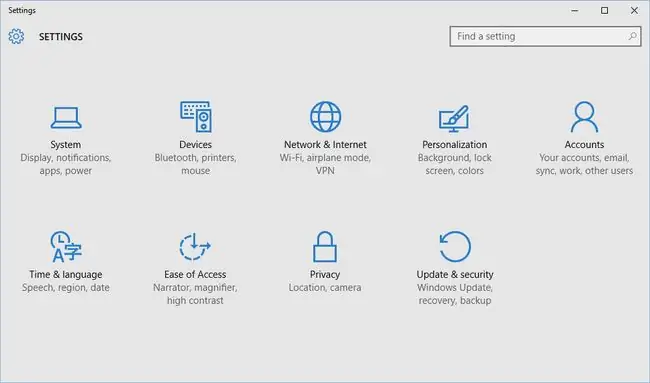
Ikiwa hupendi kipengele chochote kati ya hivyo, hata hivyo, akaunti ya karibu inaweza kuwa chaguo bora zaidi. Akaunti za ndani pia zinafaa ikiwa ungependa kumfungulia mtumiaji mwingine akaunti iliyorahisishwa kwenye Kompyuta yako.
Kwanza, nitakuonyesha jinsi ya kubadilisha akaunti unayoingia nayo kuingia kwenye akaunti ya karibu nawe, kisha tutaangalia jinsi ya kuunda akaunti za ndani kwa ajili ya watumiaji wengine.
Kufungua Akaunti ya Karibu Nawe
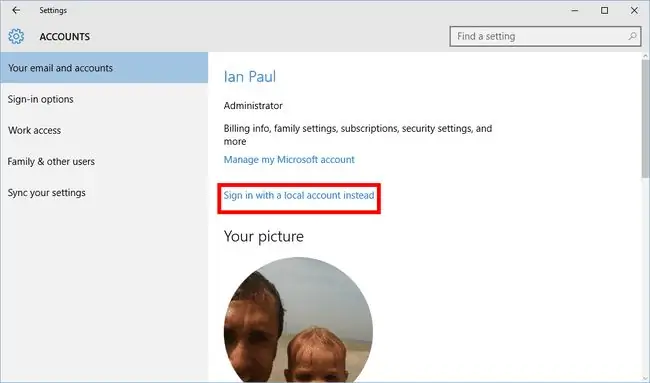
Ili kuanza, bofya kitufe cha Anza na uchague programu ya Mipangilio kwenye menyu. Kisha nenda kwenye Akaunti > Barua pepe na akaunti zako. Juu kidogo ya kichwa kidogo kinachosema "Picha yako," bofya Ingia kwa kutumia akaunti ya karibu badala yake.
Kagua Nenosiri
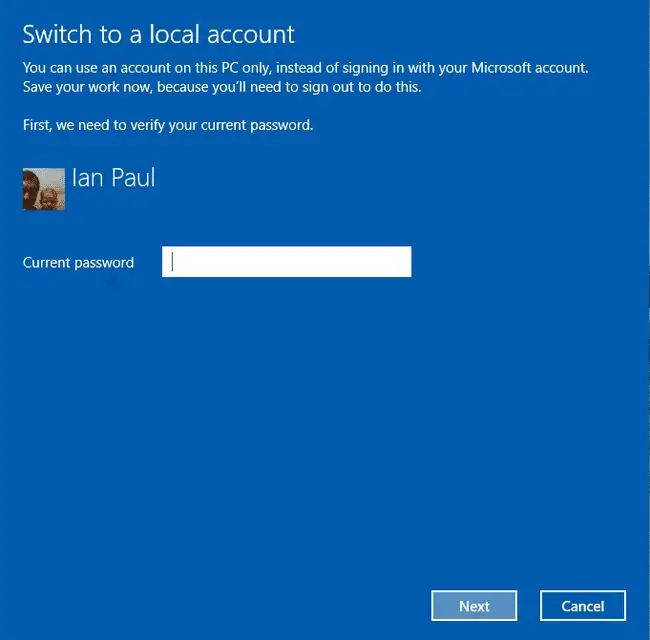
Sasa, utaona dirisha la bluu la kuingia likiuliza nenosiri lako ili kuthibitisha kuwa ni wewe unayeuliza swichi. Weka nenosiri lako na ubofye Inayofuata.
Nenda Karibu Nawe
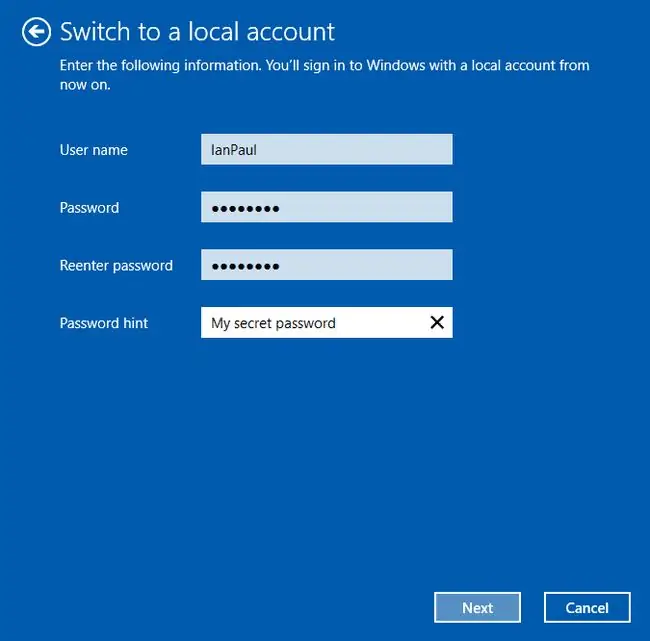
Inayofuata, utaombwa kuunda kitambulisho cha akaunti ya karibu kwa kuchagua jina la mtumiaji na nenosiri. Pia kuna chaguo la kuunda kidokezo cha nenosiri ikiwa utasahau kuingia kwako. Jaribu kuchagua nenosiri ambalo si rahisi kukisia na lina mfuatano wa herufi na nambari nasibu. Kwa vidokezo zaidi vya nenosiri angalia mafunzo ya Kuhusu Jinsi ya Kutengeneza Nenosiri Imara.
Ukishaweka kila kitu tayari, bofya Inayofuata.
Ondoka na Umalize
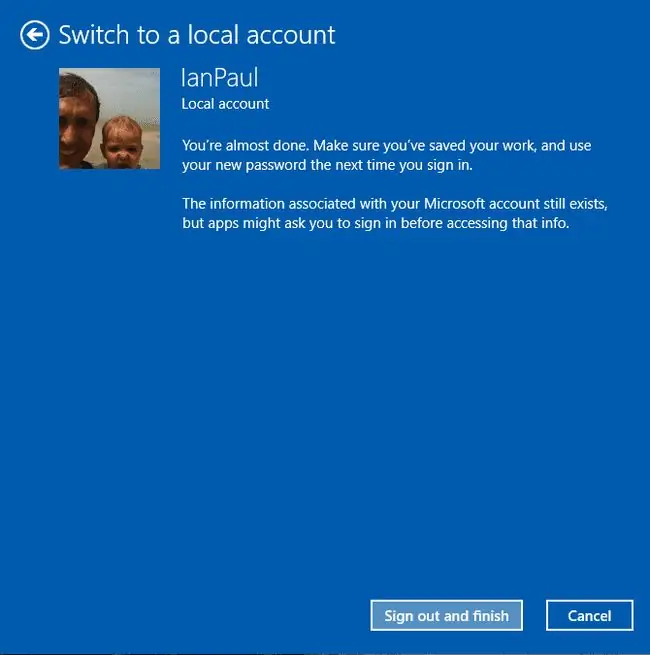
Tunakaribia kufikia hatua ya mwisho. Unachohitajika kufanya hapa ni kubofya Ondoka na umalize. Hii ni nafasi yako ya mwisho ya kufikiria upya mambo. Baada ya kubofya kitufe hicho itabidi upitie mchakato wa kurejea akaunti ya Microsoft--jambo ambalo si gumu sana.
Yote Yamekamilika
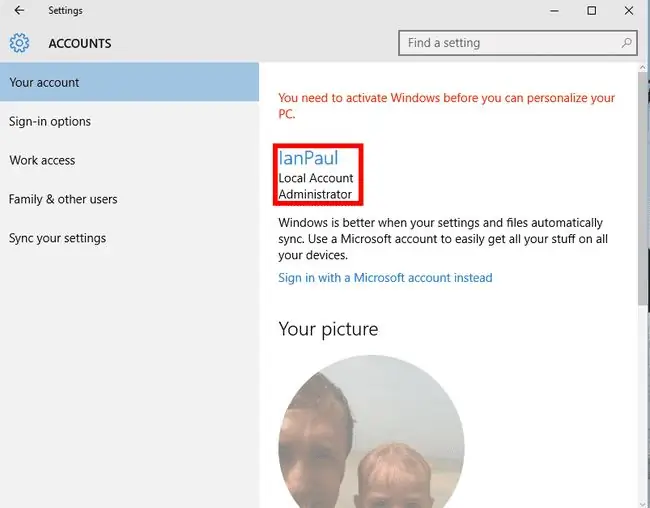
Baada ya kuondoka, ingia tena. Ikiwa umeweka PIN unaweza kuitumia tena. Ikiwa unatumia nenosiri, tumia jipya kuingia. Ukirudi kwenye eneo-kazi lako, fungua programu ya Mipangilio tena na uende kwenye Akaunti > Barua pepe na akaunti zako.
Ikiwa kila kitu kilikwenda sawa, unapaswa kuona sasa kwamba unaingia kwenye Windows ukitumia akaunti ya karibu nawe. Iwapo ungependa kurudi kwenye akaunti ya Microsoft nenda kwenye Mipangilio > Akaunti > Barua pepe yako na akaunti na ubofye Ingia kwa kutumia akaunti ya Microsoft badala yake ili uanze mchakato.
Ya Ndani kwa Watumiaji Wengine
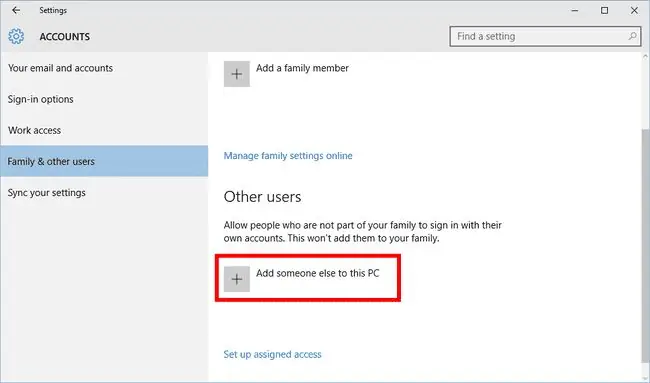
Sasa hebu tufungue akaunti ya ndani kwa ajili ya mtu ambaye hatakuwa msimamizi wa Kompyuta. Tena, tutafungua programu ya Mipangilio, wakati huu tukienda kwenye Akaunti > Familia na watumiaji Wengine. Sasa, chini ya kichwa kidogo "Watumiaji wengine" bofya Ongeza mtu mwingine kwenye Kompyuta hii.
Chaguo za Kuingia
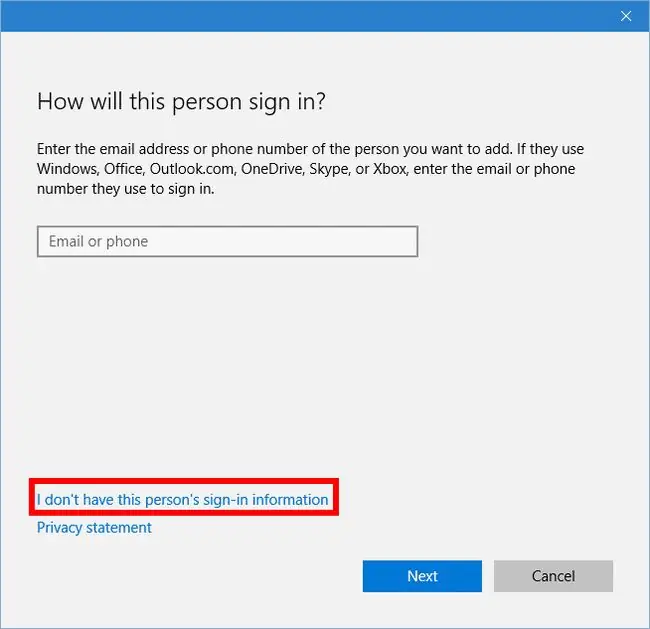
Hapa ndipo Microsoft huwa na ujanja kidogo. Microsoft ingependelea ikiwa watu hawangetumia akaunti ya ndani kwa hivyo itabidi tuwe waangalifu kuhusu kile tunachobofya. Kwenye skrini hii bofya kiungo kinachosema kwamba sina maelezo ya mtu huyu ya kuingia. Usibofye kitu kingine chochote au uweke barua pepe au nambari ya simu. Bofya tu kiungo hicho.
Bado Hapo
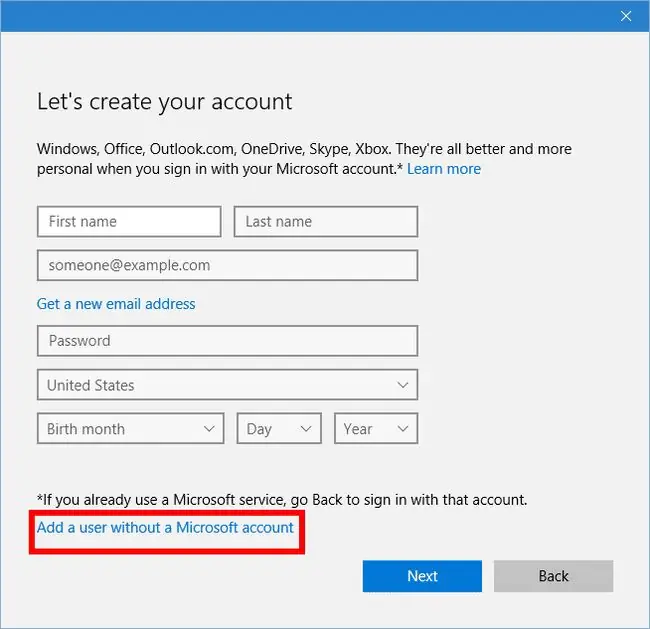
Sasa tunakaribia kufikia hatua ambapo tunaweza kufungua akaunti ya ndani, lakini sivyo kabisa. Microsoft inaongeza skrini moja ya ujanja zaidi ambayo inaweza kuwadanganya wengine kuunda akaunti ya kawaida ya Microsoft kwa kuanza kujaza fomu iliyoonyeshwa hapa. Ili kuepuka haya yote, bofya tu kiungo cha bluu chini kinachosema Ongeza mtumiaji bila akaunti ya Microsoft.
Mwishowe
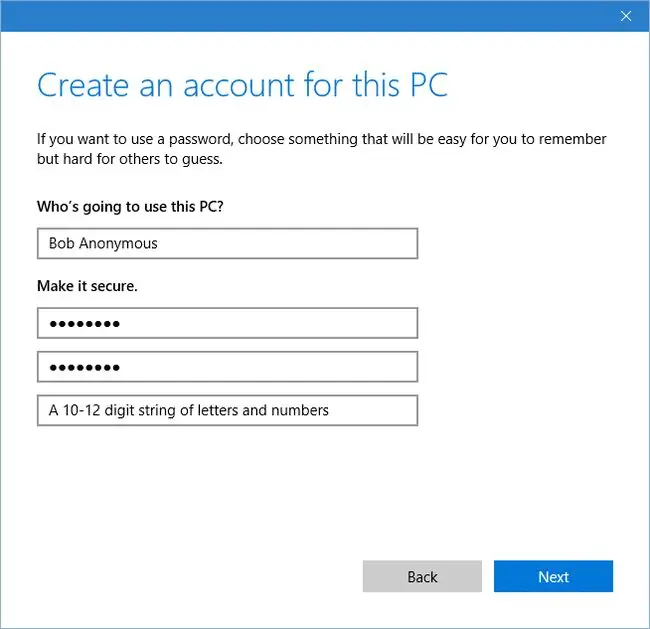
Sasa tumefika kwenye skrini inayofaa. Hapa unajaza jina la mtumiaji, nenosiri, na kidokezo cha nenosiri kwa akaunti mpya. Kila kitu kinapowekwa jinsi ungependa bonyeza Ijayo.
Nimemaliza
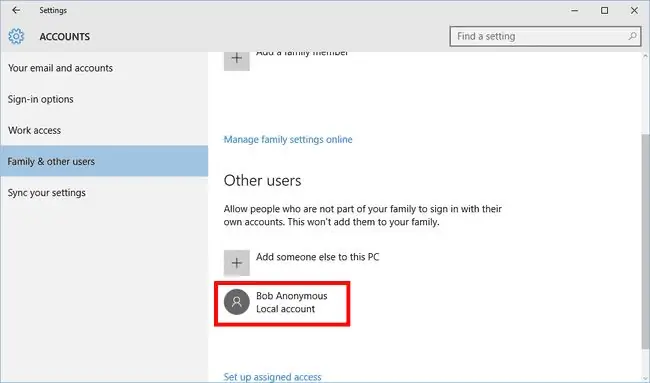
Ni hayo tu! Akaunti ya ndani imeundwa. Ikiwa ungependa kubadilisha akaunti kutoka kwa mtumiaji wa kawaida hadi kwa msimamizi, bofya kwenye jina kisha uchague Badilisha aina ya akaunti. Pia utaona kuna chaguo la kuondoa akaunti ikiwa utahitaji kuiondoa.
Akaunti za ndani si za kila mtu, lakini ni chaguo rahisi kujua iwapo utawahi kuzihitaji.






